auインターネットでAterm BL172HVが設置されている環境で仮想グローバルIPアドレスDMZ通信する設定の説明です。このポート開放設定は指定するクライアントにポートを優先的に全て割り当てます(ポート転送)ので例えばPS3や任天堂Wiiで友人とオンラインで繋がらない等の場合DMZを設定する事で解決する事が出きます。
備考:DMZは一台のクライアント(PCやPS3)しか割り当てることができません。
準備
まずDMZを適用するPS3や任天堂Wiiもしくはその他クライアントのIPアドレスを固定して下さい。
IPアドレス:192.168.0.201
サブネットマスク:255.255.255.0
デフォルトルータ(又はゲートウェイ):192.168.0.1
プライマリDNS:8.8.8.8
セカンダリDNS:8.8.4..4
固定できたらインターネットに繋がるかを念の為確認下さい
DMZを設定する
パソコンから設定画面を開きます。au ホームゲートウェイ Aterm BL172HV ポート開放を参照下さい。
ルータメニュー左側の詳細設定から高度な設定を開いて下さい
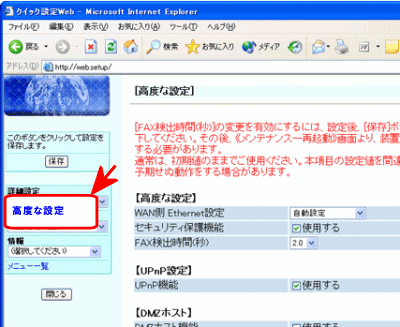
高度な設定の下のほうにDMZホスト項目があります。次のように入力下さい。
DMZホスト機能右側使用するにチェックを入れます。
DMZホストのIPアドレス192.168.0.201
入力出来たら設定ボタンをクリック
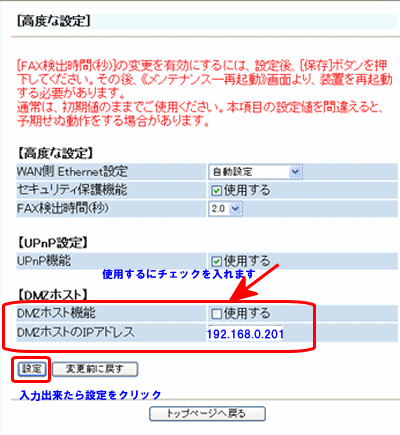
メニュー左側の保存をクリック
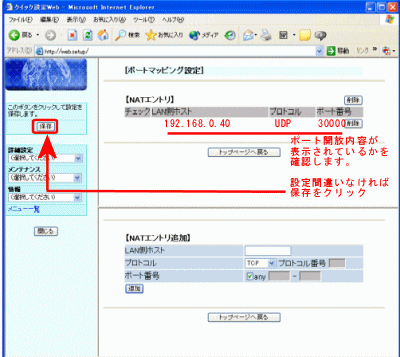
次に必ずルータを再起動させて下さい。
メンテナンスから再起動ページを表示し、装置の再起動を行うボタンをクリックすることで再起動させることが可能です。
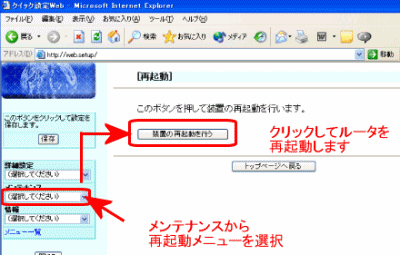
備考:PS3や任天堂DS・WiiそれにPSPやXBOX等の家庭用ゲーム機はポート開放チェックはできません。ポート開放出きているかを判断するにはフレンドの招待が出来るかを確認下さい。DMZを適用しても通信が改善しない場合はオンラインコンテンツ側のサービス開始から時期的に早い場合サーバ側の問題となることも有りますのでしばらく時間を置いてからお試し頂く必要が有ります。


コメント